绘图命令(飞行线)
绘图命令 在两个选定的零件之间绘制飞行线。
在两个选定的零件之间绘制飞行线。
-
可通过编辑飞行线的任意一端的端点位置来更改飞行线长度。
-
可更改飞行线上榫接段的位置。
-
可更改整个飞行线的位置。
更改飞行线长度
可更改飞行线的长度,方法是在想要编辑的一端选择它 (A),然后将光标拖到所需的新位置 (B)。此方法与事件飞行线和注释飞行线相同。
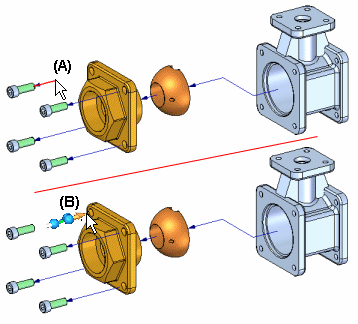
更改榫接段位置
如果使用拖动部件命令将零件移动到原始爆炸矢量之外,榫接则会添加到飞行线上。对于事件飞行线,可以使用修改命令将榫接段 (A) 拖到新位置 (B)。
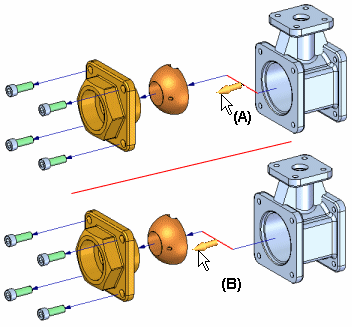
对于注释飞行线,可沿着两个轴移动中段。
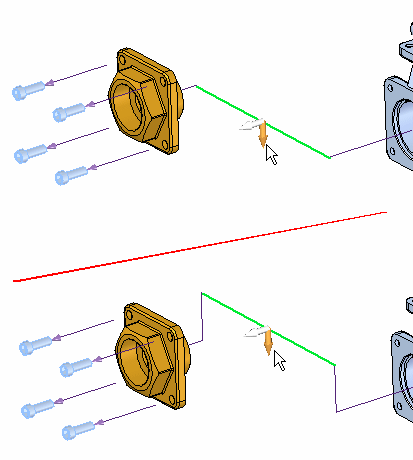
可使用修改命令将注释飞行线断成若干段 (A),并将这些段移动到所需位置 (B)。
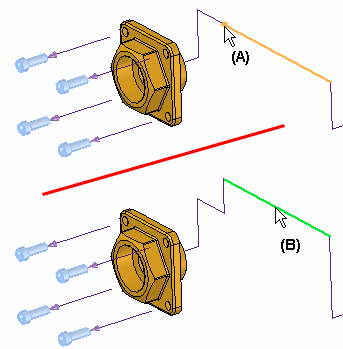
更改事件飞行线位置
事件飞行线的位置和长度可使用父零件和子零件的范围框来自动确定。事件飞行线箭头末端起始于父零件范围框的中心。(A) 范围框是包含实体的理论 3D 区域。对于某些零件而言,您可能要更改事件飞行线位置。

要重新定位整个事件飞行线,请单击事件飞行线一端的手柄 (A),然后单击要连接该事件飞行线端点的边或面 (B)。事件飞行线在重新定位后仍保持原有的长度和方位。
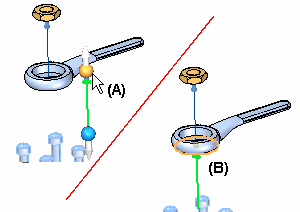
事件飞行线位置已更新 (A)。您还可以更改事件飞行线长度,以便在当前视图方向中更好地查看事件飞行线箭头 (B)。选择飞行线手柄 (A),将其拖至所需位置 (B)。
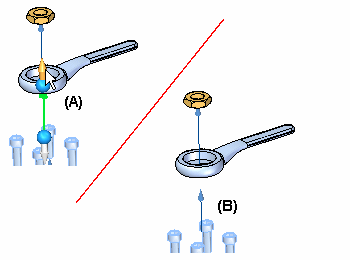
其他飞行线操作
还可对飞行线执行以下操作:
-
要显示或隐藏飞行线箭头,请设置或清除视图菜单中的飞行线箭头命令。
-
要显示或隐藏所有飞行线,请设置或清除视图菜单中的飞行线命令。
-
要显示或隐藏个别飞行线,请在图形窗口或路径查找器中选择零件,然后单击快捷菜单中的显示飞行线或隐藏飞行线命令。
-
要删除飞行线上的榫接段,在爆炸路径查找器选项卡中选择合适的事件,然后单击快捷菜单中的删除命令。此命令与使用拖动命令在早期爆炸矢量中向后移动零件的效果相同。
-
当您使用折叠命令折叠零件时,飞行线即被删除。
选择爆炸路径查找器选项卡中的爆炸事件时,还可使用快捷菜单中的显示飞行线和隐藏飞行线命令。
只能使用编辑飞行线命令在图形窗口中或使用选择工具在爆炸路径查找器选项卡中选择飞行线。
